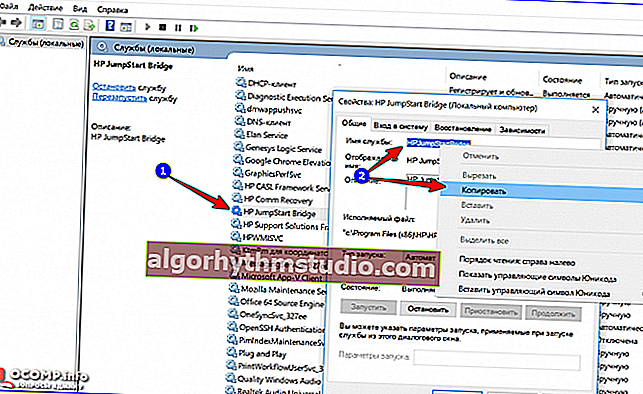Windows에서 서비스를 제거하는 방법

사용자 질문
여보세요.
Windows에서 서비스를 제거하는 방법이 있습니까? 사실은 한 번에 Panda 바이러스 백신을 사용했지만 지금은 삭제했습니다 (하지만 서비스는 시스템에 남아 있으며 다른 바이러스 백신 설치를 방지 함).
무엇을 할 수 있습니까?
좋은 시간!
좀 이상합니다. Panda 바이러스 백신이 있는지 확실하지 않습니다. ? (다른 것과 매우 유사합니다 ...). 그럼에도 불구하고이 서비스를 제거 할 수있는 몇 가지 방법이 있습니다 (일부 프로그램을 설치 한 후 제공하는 서비스에서만 수행해야합니다. 시스템 서비스를 제거하면 Windows가 작동하지 않을 수 있음).
*
서비스 제거 : 방법
옵션 1
❶
먼저, 서비스 목록을 열고 삭제할 서비스의 정확한 이름을 복사해야합니다.
이를 위해 :
- Win + R 조합을 누릅니다 ( "실행"창이 나타납니다).
- services.msc 명령을 입력하고 확인을 클릭하십시오.

서비스 열기-services.msc (범용 방법)
- 그런 다음 원하는 서비스를 열고 정확한 이름을 복사합니다 (아래 화면 참조).
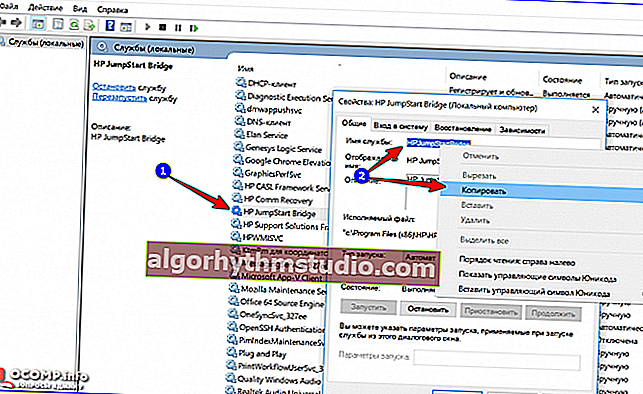
서비스 / 서비스 이름 복사
❷
그런 다음 관리자 권한으로 명령 줄을 실행해야합니다. 이를 위해 :
- 작업 관리자를 엽니 다 (Ctrl + Shift + Esc).
- 파일 / 새 작업을 클릭하십시오 .
- 하위 관리자로 작업을 실행하려면 확인란을 선택하고 "열기" 줄에 CMD 명령 을 입력 합니다 .
- 확인을 클릭하십시오. 아래 예를 참조하십시오.
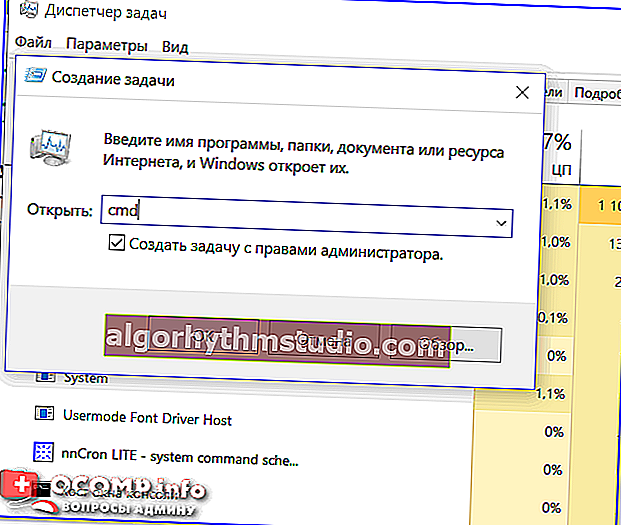
관리자 권한으로 명령 줄 실행
대체 옵션 (Windows 10의 경우) : 작업 표시 줄에서 "돋보기"아이콘을 클릭하고 검색에 "command ..."를 입력합니다. 찾은 결과 중 명령 줄에 대한 링크가 있습니다. 그것을 마우스 오른쪽 버튼으로 클릭하고 관리자 아래에서 시작을 선택하는 것으로 충분합니다 ...

Windows 10-실행 명령 프롬프트
❸
다음으로 명령을 입력해야합니다.
sc delete "HPJumpStartBridge"(인용 부호 안에 삭제할 서비스의 이름을 표시합니다 (기사의 첫 번째 단계에서 복사했습니다)). 서비스가 삭제 된 경우 아래 스크린 샷과 같이 성공 메시지가 표시됩니다.

명령 줄에서 서비스 제거
컴퓨터를 다시 시작하면 원격 서비스가 더 이상 존재하지 않습니다.
옵션 2
레지스트리 편집기를 통해 서비스를 삭제할 수도 있습니다 (하지만 첫 번째 방법이 어떤 이유로 작동하지 않는 경우이 방법을 권장합니다).
레지스트리 편집기를 열려면 (만약 기억하십시오) :
- Win + R을 누릅니다 .
- regedit 명령을 입력하고 확인을 클릭하십시오.

regedit-레지스트리 편집기 열기
도와주세요! 레지스트리 편집기를 여는 5 가지 방법 (모든 Windows에서!), 잠겨 있어도-//ocomp.info/sposoby-otkryit-redaktor-reestra.html
다음으로 분기를 열어야합니다.
HKEY_LOCAL_MACHINE \ 시스템 \ CurrentControlSet \ 서비스 \
그런 다음 서비스 이름이있는 섹션을 찾아 삭제해야합니다.

레지스트리 편집기-서비스 제거
옵션 3
스페셜이 있습니다. Windows 정리에 도움이되는 유틸리티. 그중 하나가 Process Hacker입니다. Windows 상태 모니터링을위한 강력한 무료 유틸리티입니다. 또한 문제를 해결하는 데 적합합니다. 전체 서비스 목록을보고 제거 할 수 있습니다 *.
유틸리티를 설치하고 실행 한 후 (위 링크는 공식 사이트로 연결됨) "서비스" 섹션으로 이동하여 필요한 서비스를 찾아 마우스 오른쪽 버튼으로 클릭합니다. 나타나는 메뉴에서 "삭제"옵션을 선택합니다.

Process Hacker-서비스 제거
그런 다음 컴퓨터를 다시 시작하십시오. 사실 그게 전부입니다 ...
노트!
Process Hacker는 관리자 권한으로 실행해야합니다 . 이렇게하려면 마우스 오른쪽 버튼으로 실행 파일을 클릭하고 상황에 맞는 메뉴에서 선택하면됩니다.

관리자 권한으로 실행
*
행복한 일!
?